Windows10系统之家 - 安全纯净无插件系统之家win10专业版下载安装
时间:2018-06-27 16:24:10 来源:Windows10之家 作者:huahua
最近有用户在重装win10系统后,发现此电脑中多出来了一个磁盘,双击时发现打不开,那么电脑多出一个磁盘如何解决呢?下面笔者教你重装win10多出一个磁盘却打不开怎么办吧。
1、我们按下“Win+X”组合键打开快速启动菜单,之后点击“磁盘管理”;
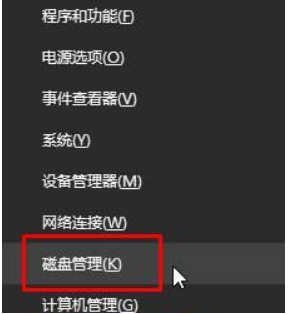
2、我们在多余的磁盘盘符上单击右键,点击“更改驱动器号和路径”;

3、点击右下角的“删除”按钮,在弹出的框中点击“是”;#f#

![]()
4、完成该操作,那多余的磁盘就不见了。
以上就是电脑多出一个磁盘的解决方法介绍了,有需要的用户,可参照以上的方法进行操作。
热门教程
热门系统下载
热门资讯





























